Игровая мышь Cooler Master MM830 с ковром MP750-L: умная мышь с подсветкой, памятью и OLED-дисплеем
Тайваньская компания Cooler Master известна своими компьютерными комплектующими с начала 90-х годов прошлого века. Корпуса для компьютеров, блоки питания, системы охлаждения, периферийные устройства — все перечисленное имеет высокое качество изготовления и несет индивидуальный фирменный отпечаток.
С некоторого времени производителям компьютерных комплектующих наскучило развивать свои продукты лишь в конструктивно-программном плане. Не хватало какой-то экзотики, новизны. Кто первым додумался расцветить скучные прежде «железки» разноцветными светодиодами — об этом история умалчивает. Но дело явно происходило под Новый год или Рождество. Потому что иначе как новогодним настроением не объяснить повальное встраивание светодиодов во все возможное и невозможное, вплоть до модулей памяти. Теперь игровой компьютер и его периферия светятся всеми RGB-миллионами цветов. Даже мышиные коврики не избежали этой участи.
Cooler Master одной из первых поддержала тенденцию LED-подсветки комплектующих и гаджетов, и теперь среди, к примеру, корпусных вентиляторов этого бренда трудно отыскать изделие, лишенное светодиодов. То же касается клавиатур и мышек. Но не стоит думать, что конструкция, эргономика и программное обеспечение периферии остались забытыми в угоду расцветке. Прогресс, как и прежде, идет в гору, только теперь он еще и сияет.
В этой статье мы познакомимся с двумя представителями игровой периферии Cooler Master, которые развивают популярное направление эргономичности, широкой функциональности и блестящего внешнего вида. Блестящего в буквальном смысле.

Характеристики и комплект поставки
| Мышь | |
|---|---|
| Производитель | Cooler Master |
| Название модели | MM830 |
| Тип хвата | ладонь |
| Материал | PBT / ABS-пластик / резина |
| Цвет | черный |
| LED-подсветка | RGB, 16,7 млн цветов |
| Сенсор | PixArt A3360 |
| Разрешение DPI | 4 уровня, 100 — 12 000 DPI (до 24 000 DPI при использовании программного обеспечения) |
| Скорость отслеживания | 250 дюймов/с |
| Частота опроса | 1000 Гц |
| Игровые профили | 5 программируемых |
| Процессор | ARM Cortex-M0 |
| Встроенная память | 512 КБ |
| Микропереключатели основных клавиш | Omron, 20 миллионов нажатий |
| Микропереключатели колеса | один, центральный |
| Горизонтальная прокрутка | нет |
| Программируемые кнопки | 8 программируемых кнопок |
| Интерфейс | проводной, USB 2.0 |
| Кабель | несъемный в тканевой оплетке, 1,8 м |
| Размеры (Ш × В × Г), вес | 82×43×130 мм, 122 г без кабеля |
| Ковер для мыши | |
| Производитель | Cooler Master |
| Название модели | MP750-L |
| Материал поверхности | микроскопическая сетка |
| Материал основы | натуральная резина |
| LED-подсветка | есть, RGB, цвет настраивается в программном обеспечении |
| Интерфейс | USB 2.0, разъем Micro-USB |
| Кабель | съемный в тканевой оплетке, 1,8 м |
| Размеры (ширина × глубина × толщина) | 470×350×3 мм |
Поскольку в обзоре участвует два гаджета, начнем с главного — с мышки. Модель эта совсем новая и пока еще отсутствует в списке продуктов на сайте производителя.
Мышка упакована в блистер, который спрятан в коробке-книжке. Снаружи и внутри коробки напечатана основная информация о продукте, продублированная на многих языках.

Комплектность набора более чем скромная: мышь Cooler Master MM830 и рекламно-информационный буклет.

Коврик для мышки комплектуется USB-кабелем в оплетке, его длины — 1,8 м — вполне достаточно, чтобы дотянуться до USB-порта системного блока.

Конструкция
Корпус мыши изготовлен из черного шероховатого пластика. Детали подогнаны плотно, и даже при сильном сжатии корпуса в разных направлениях скрипов почти не слышно. Тем более, не происходит никакой видимой или ощущаемой деформации.

Мышь рассчитана на правшу. На левой стороне ее корпуса имеется рельефная резиновая вставка, которая содержит четыре программируемых кнопки. Кнопки довольно удачно подпадают под большой палец руки средних размеров, хотя для быстрого их нащупывания и эксплуатации поначалу мешает рельефный футуристичный рисунок, выдавленный на этой вставке. Ну, в каждом деле требуется привычка.


Высота корпуса мышки составляет 43 мм, для ладони среднего размера такой высоты хватает с лихвой.


Во время работы или игры большой палец руки лежит на площадке, которая является продолжением резиновой боковой кнопочной вставки. Широкое колесико бесшумно прокручивается вниз, но дает чуть слышное похрупывание во время прокрутки вверх. Рядом с колесом, ближе к ладони, находится кнопка настройки чувствительности мыши. Последовательные нажатия на эту кнопку изменяют чувствительность в пределах, которые заданы в управляющей программе. Для такого последовательного перебора доступны четыре режима. По умолчанию этим режимам присвоены значения 400, 1200, 4000 и даже 24 000 (!) DPI. Кстати, вот тут хочется задать вопрос:, а зачем вообще нужны такие скорости? Ведь 1200 DPI — это уже более чем достаточно для Full HD-монитора, а для 4K-экрана за глаза хватает 1600 DPI.


Оптический датчик расположен точно по центру корпуса мышки, ровному движению мыши по поверхности способствуют три скользящих вставки.
В мышке имеется четыре области, которые подсвечиваются RGB-светодиодами: колесико, логотип под ладонью и дуговая вставка в нижней части корпуса. Четвертый светящийся элемент — индикаторы DPI рядом с колесиком. Во время смены чувствительности эти индикаторы загораются ярким белым светом, указывая на выбранную скорость передвижения курсора. Спустя несколько секунд белая индикация сменяется на цветную, которая соответствует текущему режиму подсветки.


На следующей фотографии можно видеть логотип Cooler Master, который находится на боку мышки, рядом с резиновой кнопочной вставкой, ближе к кабелю.

Но только это вовсе не логотип. Это монохромный OLED-дисплей. Миниатюрный, размером примерно 19×7 мм (точнее измерить не удается). На дисплей может выводиться самая разная информация, в том числе некоторые системные параметры.

Расположение этого экрана нельзя назвать совсем уж удачным. При взгляде на мышь сверху или даже сверху и слева (стандартное направление взгляда при работе с мышью) дисплей не виден из-за слишком глубокой его посадки. Информация, которая выводится на экранчик, может быть видна только при взгляде сбоку. А часто ли мы видим мышку с такого ракурса? Пожалуй, только при покупке. Тем не менее, функции этого дисплея могут оказаться полезными для, например, контроля за состоянием компьютера во время игры. Но об этом будет рассказано в следующей главе, а пока изучим второго участника обзора — ковер с подсветкой.
Прежде всего о размерах. По сравнению с размерами обычных офисных ковриков — они гигантские. На страничке продукта имеется выбор размеров M, L и XL. Но даже самый «маленький» — 370×270 мм — уже вряд ли поместится на стандартном рабочем месте. Что уж говорить об XL-размере с его 940×380 мм — такие ковры предназначаются уже не для мышки, а для кошки. Точнее, для всего стола, на котором покоится клавиатура, чашка с кофе, а у кого-то и кактус. Нам достался коврик «средних» размеров, 470×350 мм. Эти цифры озадачивают. И справа его не положишь — некуда. И клавиатуру на него не взгромоздишь, маловат он для этого. Пришлось остановиться на таком промежуточном варианте.

Впрочем, на втором рабочем месте автора, более просторном и с большим столом, этот коврик оказался очень кстати. Но все равно, площадь, которая действительно используется для перемещения мыши, составляет не более 10% от всей площади ковра.

Мягкий резиновый ковер с «липкой» основой может располагаться вдоль или поперек рабочего стола, неважно. Главное — чтобы не мешалось пластиковое утолщение, напоминающее клипсу, и из которого выходит USB-кабель.

Рабочая поверхность коврика ощущается пальцами и ладонью как прорезиненная, но на самом деле это — микроскопическая сетка, которая ко всему прочему обладает водоотталкивающим свойством.

По краям коврик окантован пришитым гибким световодом, а точнее, волоконно-оптическим кабелем. При отсутствии в нем света этот кабель выглядит как бесцветная гибкая трубка диаметром 3 мм.

За подсветку световода отвечает та самая пластиковая «клипса» — миниатюрное (61×10×29 мм) устройство со входом Micro-USB. Внутри этого контроллера находятся яркие RGB-светодиоды, направляющие свет в торцы волоконно-оптического кабеля. Помимо светодиодов, в контроллере присутствует и электроника, управляющая яркостью и цветом подсветки, иначе он не назывался бы контроллером.


Единственная кнопка, расположенная в верхней части корпуса контроллера, последовательно переключает режимы свечения.

Но USB-вход нужен коврику не только для питания светодиодов и контроллера, управляющего «зашитыми» в память режимами. По этой шине также производится настройка поведения подсветки. Делается это в фирменном программном обеспечении, которое будет рассмотрено в следующей главе.
Подключение и настройка
Мышка и коврик питаются и управляются через шину USB 2.0, современных мощных портов USB 3.0 им не требуется. Гибкие, в оплетке, кабели мышки и коврика имеют длину 1,8 м, которой достаточно, чтобы подвести разъемы к системному блоку, например, под столом.
Управление обоими гаджетами (как и любой регулируемой периферией производства Cooler Master) производится в фирменном программном обеспечении. Это приложение для ПК называется Cooler Master Portal. Нужно отметить редкое и полезное свойство программы: после установки она не добавляет свои модули в автозагрузку, не мусорит систему никакими сервисами, агентами и прочими надоедливыми обновлялками. Редкая скромность для софта подобного рода.
Главное окно программы содержит список периферии, подключенной в настоящее время к компьютеру (пока у нас только два гаджета Cooler Master, но, надеемся, со временем это количество вырастет). Большое поле справа от списка устройств отведено инструментам, с помощью которых настраивается их поведение. В зависимости от выбранного устройства список и состав инструментов может быть разным. Можно видеть, что настройки подсветки коврика состоят только из параметров свечения световода. Пока иных функций коврики не имеют, хотя в них можно еще добавить, например, регулируемые подогрев или охлаждение, массажную вибрацию, бегущую строку с биржевой сводкой… Но все впереди, фантазия разработчиков не знает границ.
 Настройки коврика
Настройки коврика 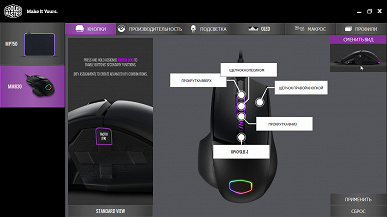 Настройки мышки
Настройки мышкиВ отличие от ковра, мышка гораздо более функциональна. Здесь имеется целых шесть вкладок, каждая из них содержит инструменты для изменения параметров. А в некоторых вкладках присутствуют еще и дополнительные подразделы.
Например, в настройках кнопок при назначении им пользовательских функций нужно помнить, что мышка поддерживает два режима работы: стандартный и тактический. Переход из одного режима в другой осуществляется верхней боковой кнопкой Tactix (Fn). Таким образом, количество команд, присваиваемых кнопкам мыши, можно умножать на два: первый набор функций работает в стандартном режиме, а при переключении в тактический начинает работать второй набор команд.
Применение этой возможности на практике видится следующим образом: при работе, например, в офисном пакете используется первый комплект, Standard, в котором на дополнительные кнопки «повешены» собственные макросы и клавиатурные сочетания Ctrl+C и Ctrl+V. Типичный офисный набор.
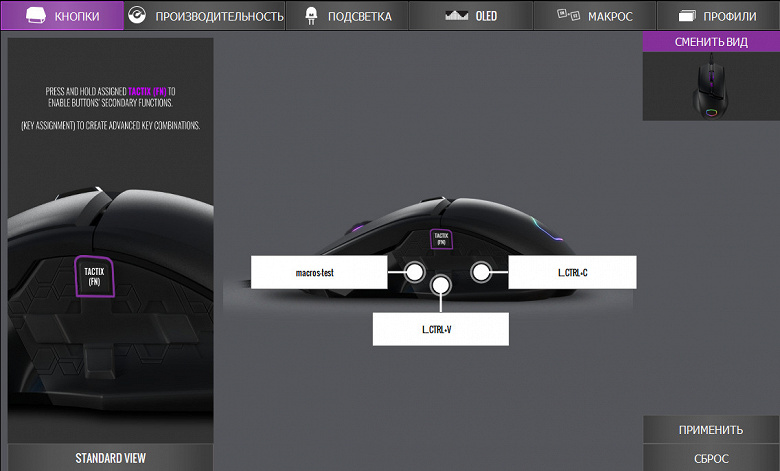
Но, если захотелось немножко пострелять, можно переключиться в режим Tactix, где эти же кнопки будут выполнять уже другую роль. К примеру, кнопка, которая в офисном пакете запускала макрос, теперь будет имитировать многократное нажатие левой кнопки мыши (функция Быстрый огонь). Молись, враг!
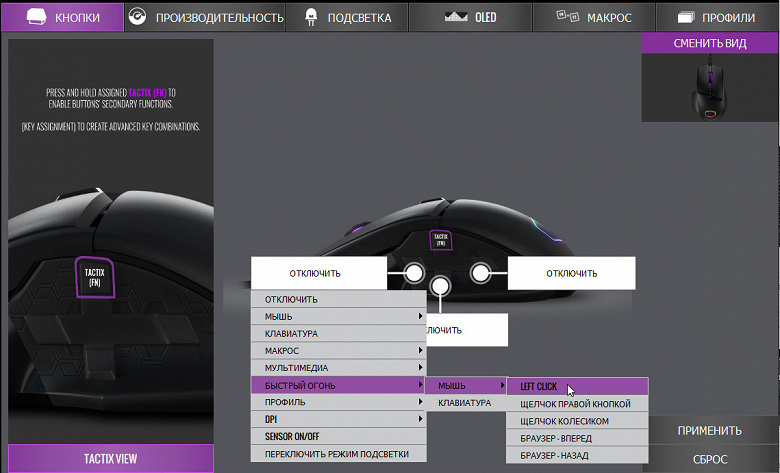
На этих скриншотах можно видеть, что каждой кнопке можно присвоить практически любую возможную функцию, включая управление воспроизведением музыки, запуск макросов, переключение режимов подсветки и многие другие операции.
Во второй вкладке с названием Производительность настраивается чувствительность, скорость щелчков, время отклика кнопок и другие глубокие параметры поведения мышки. Полезная возможность: разрешается выставлять разные уровни чувствительности по горизонтали и вертикали, впечатывая произвольные числа в ячейках значений X и Y.

Тонкая подстройка поведения мыши производится в модуле Surface Tuning, где предлагается нарисовать букву Z. Программа во время такого рисования запоминает характер поверхности и используемую площадь.

Впоследствии при работе на разных поверхностях достаточно сменить профиль Surface на соответствующий, и движение курсора будет корректироваться сообразно запомненным особенностями.
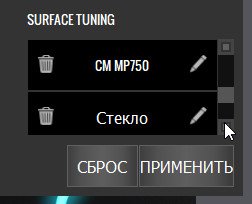
После создания нескольких профилей нам не удалось подметить сколь-нибудь заметные отличия в поведении курсора на разных режимах и поверхностях. Но опытный геймер, чувствующий каждый пиксель, наверняка знает, что почем.
Вкладка Подсветка содержит заготовки поведения мышиного свечения, имеется и настраиваемый пресет. Каждая предустановка имеет свою настройку либо оттенка, либо скорости изменения яркости. При выборе того или иного режима и во время его настройки, в верхней части окна синхронно отрисовывается выбранный эффект. Автору по душе больше всех пришелся режим Перебор цветов со средней скоростью мигания.

Следующая вкладка отвечает за информацию, которая отображается на встроенном OLED-дисплейчике мышки. В списке доступных присутствуют название профиля, под которым в данный момент работает мышь, процент загрузки центрального и графического процессоров, использование оперативной памяти, текущая громкость динамиков и другие параметры. Выбранные пункты выстраиваются в редактируемую очередь и будут отображаться на дисплее попеременно с заданным интервалом.
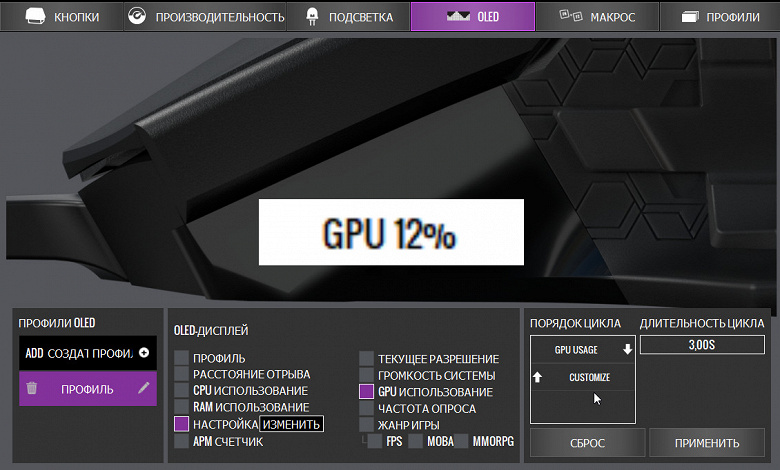
Один из пунктов с именем Настройка открывает дополнительный модуль, в котором с помощью элементарных графических инструментов пользователь может создать свой рисунок. Также разрешается импортировать готовый черно-белый BMP-рисунок с размерами 96×24 пикселей.

В результате этот миниатюрный дисплей становится информационным центром, где отображается основная системная информация.
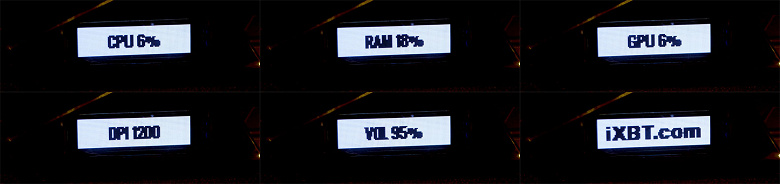
Пожалуй, тут недостает еще нескольких критически важных показателей. Например, температур центрального и графического процессоров. Также не будет лишним отображение текущего времени (а что? в полноэкранной игре часики-то в системном трее не видны, а второй монитор есть не у всех).
Назначение вкладки Макрос понятно по ее названию. Здесь записывается последовательность действий с мышью и клавиатурой, которые впоследствии может использоваться как шаблон для многократного частого повторения. Каждое записанное действие, нажатие кнопки или паузы между действиями разрешается отредактировать. Готовый макрос записывается в память мышки и может выполняться по нажатию одной из мышиных кнопок.
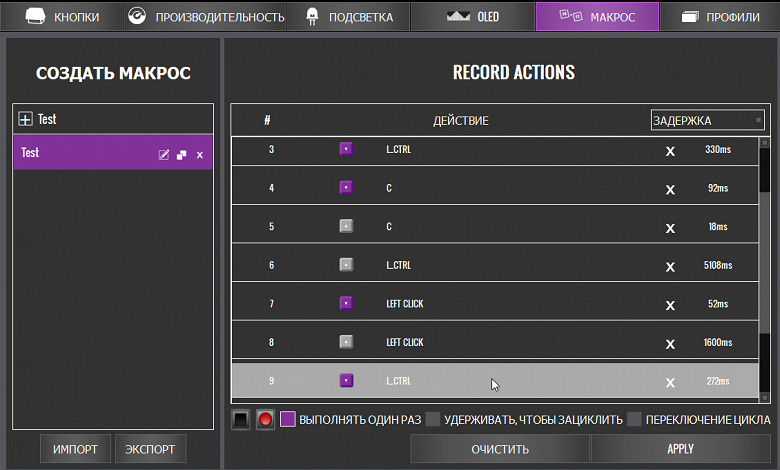
Последняя вкладка Профили предназначена для создания и сохранения разных режимов работы мышки. Напомним, каждый из режимов может содержать свои настройки подсветки, свои команды программных и основных клавиш, свои макросы и настройки чувствительности и поведения курсора. Эти режимы переключаются вручную, также имеется возможность автоматизации. Например, если привязать один из профилей к конкретному приложению (например, к какой-то игре), то при запуске этой игры данный профиль в мышке активируется автоматически.

Подчеркнем важную особенность: перечисленные настройки, включая макросы, хранятся в памяти мышки. Если подключить ее к другому компьютеру, который слыхом не слыхивал о периферии Cooler Master и на котором не имеется фирменного ПО, она станет вести себя так же, как на «родном» компьютере, где производилась ее настройка.
Эксплуатация
В предыдущей главе высказывалась «жалоба» на глубокую посадку OLED-дисплея мышки. Дескать, не видно его с рабочего места. Ошибку мы поняли позже, во время эксплуатации. Оказывается, дисплей вовсе и не рассчитан на то, чтобы постоянно мельтешить в боковом зрении. А резиновая вставка с геометрическим тиснением и программируемыми кнопками нужна в том числе и для того, чтобы мышку можно было легко поднять с коврика и взглянуть на нее сбоку. Именно благодаря этим резиновым кнопкам мышь удерживается в ладони с помощью большого пальца как влитая, причем случайные нажатия дополнительных кнопок во время такого удержания мышки почти исключены.

Получается вполне логично: если пользователю нужна какая-то информация (например, загрузка ЦП) — достаточно сделать одно движение рукой, чтобы ее получить. Если же никакая информация не нужна — ее и не видно.
Основные кнопки мыши имеют короткий четкий ход с тихим щелчком микропереключателя. В отличие от них, переключатель колеса нажимается с чуть большим усилием. Ну это и правильно, ведь тем самым снижается риск ложных срабатываний переключателя колеса во время активной прокрутки.
Крестообразное расположение дополнительных боковых кнопок без труда запоминается. Назначив двум из кнопок функции копирования и вставки, уже через несколько часов пользуешься этими кнопками, не задумываясь. Лишь последняя кнопка, правая, расположена слишком близко к «пяточке» мыши. Чтобы ее нажать, требуется полностью согнуть большой палец. Но и к этому привыкаешь.

Шероховатый пластик мыши не склонен к загрязнениям, а в дизайне устройства не так уж много потайных уголков, в которых со временем будет скапливаться пыль. Правда, есть опасения, что резиновая вставка с дополнительными кнопками непременно загрязнится через какое-то время, к этому располагает фигурное тиснение резинового покрытия. Однако, будь эта площадка гладкой, мышку уже не получилось бы удерживать с такой легкостью.
Мягкий кабель не мешает управлять мышью, даже если он упирается в какой-то предмет, находящийся вплотную к коврику. Кстати, о коврике. По его покрытию мышь не скользит произвольно, для ее перемещения требуется некоторое усилие. Покрытие коврика ощущается основанием ладони, которое покоится на ковре, как мягкое и гладкое. Хотя гладким коврик не назовешь.
Выводы
Игровая мышь Cooler Master MM830, как и любое технически сложное устройство, должна обладать положительными особенностями и негативными сторонами. С первой частью все просто, мышкины плюсы очевидны:
- RGB-подсветка
- большое количество программируемых клавиш
- внутренняя память
- информативный OLED-дисплей
А вот с негативом у нас как-то не сложилось. Возможно, размеры и вес мышки идеально совпали с ладонью автора. Конечно, хотелось бы иметь колесико с горизонтальной прокруткой и беспроводной интерфейс, но ведь в таком случае речь уже будет идти не об игровой мыши.
Ковер Cooler Master MP750-L идеально дополняет мышь. Жаль только, что эти устройства не умеют перемигиваться RGB-цветами синхронно (еще одна идея инженерам Cooler Master). По поводу прорезиненного основания коврика: это явно излишняя мера предосторожности. Ковер таких размеров не станет скользить по любому столу.
Полный текст статьи читайте на iXBT
